Page 1
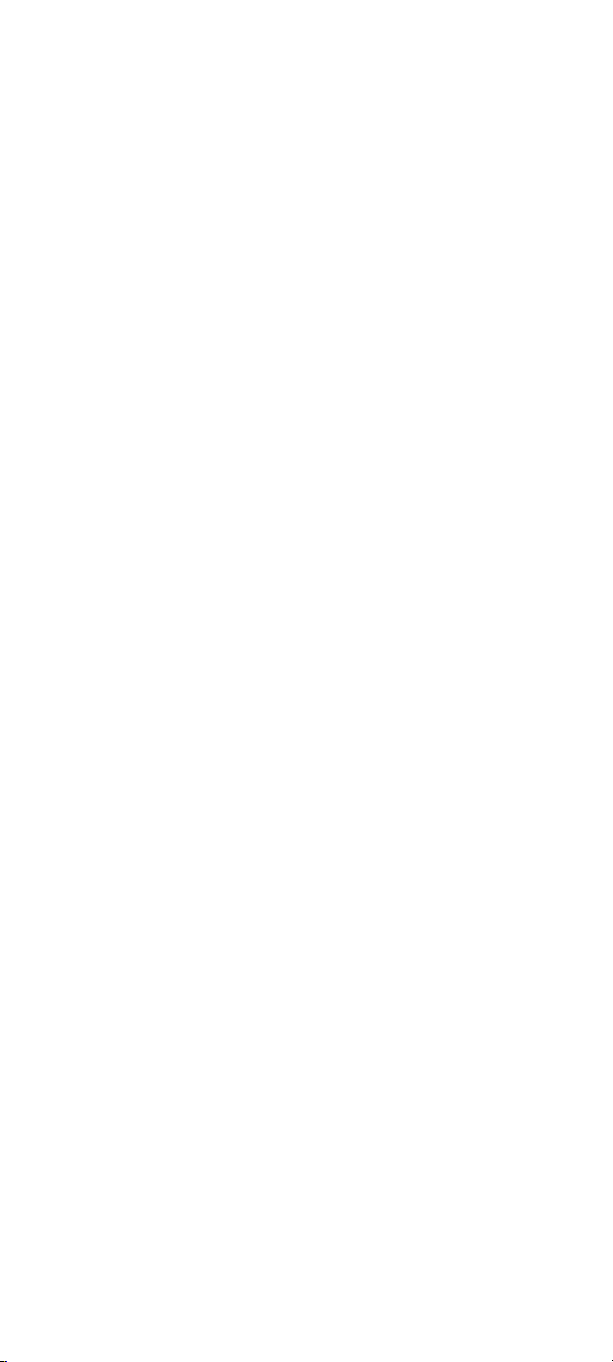
BeoCom 2
Příručka
Page 2
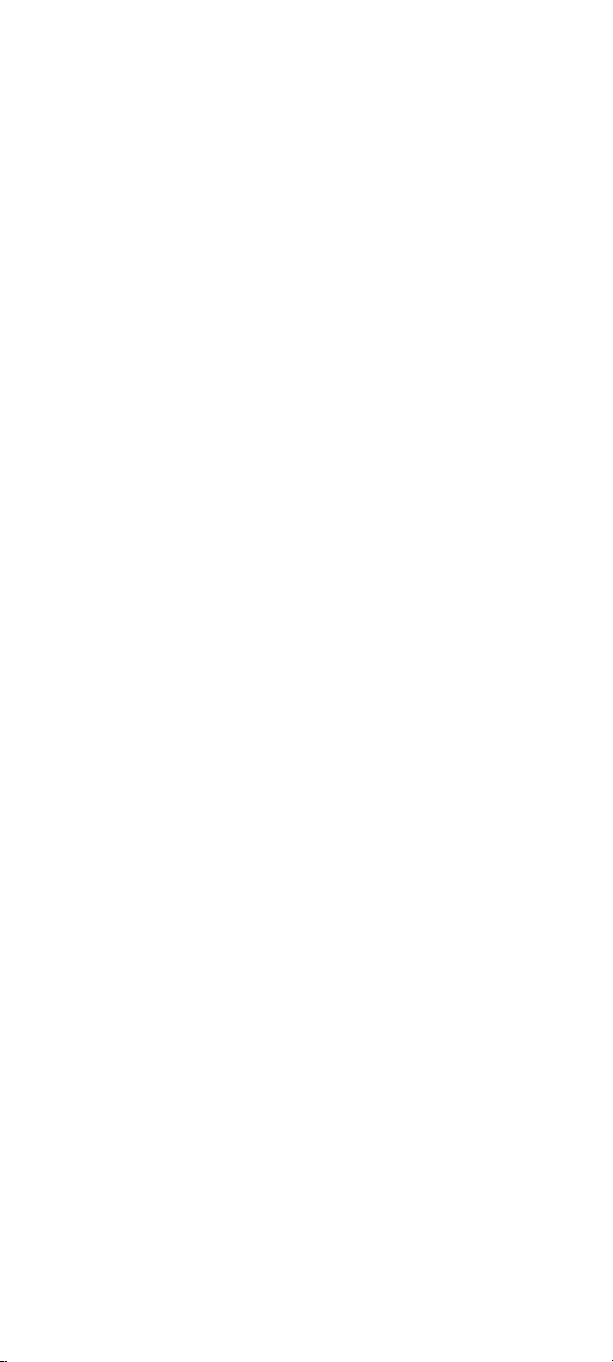
Než začnete ...
Příručka obsahuje pokyny k nastavení
a používání mikrotelefonu BeoCom 2
se základnou BeoLine.
Mikrotelefon lze též použít s jinými základnami,
jako jsou například základny BeoCom 6000,
BeoLine PSTN nebo BeoLine ISDN. Mějte však
na paměti, že některé fuknce pracují odlišně
nebo jsou nedostupné, používáte-li
mikrotelefon s některou z uvedených základen.
Odlišnosti jsou popsány v této příručce.
Page 3
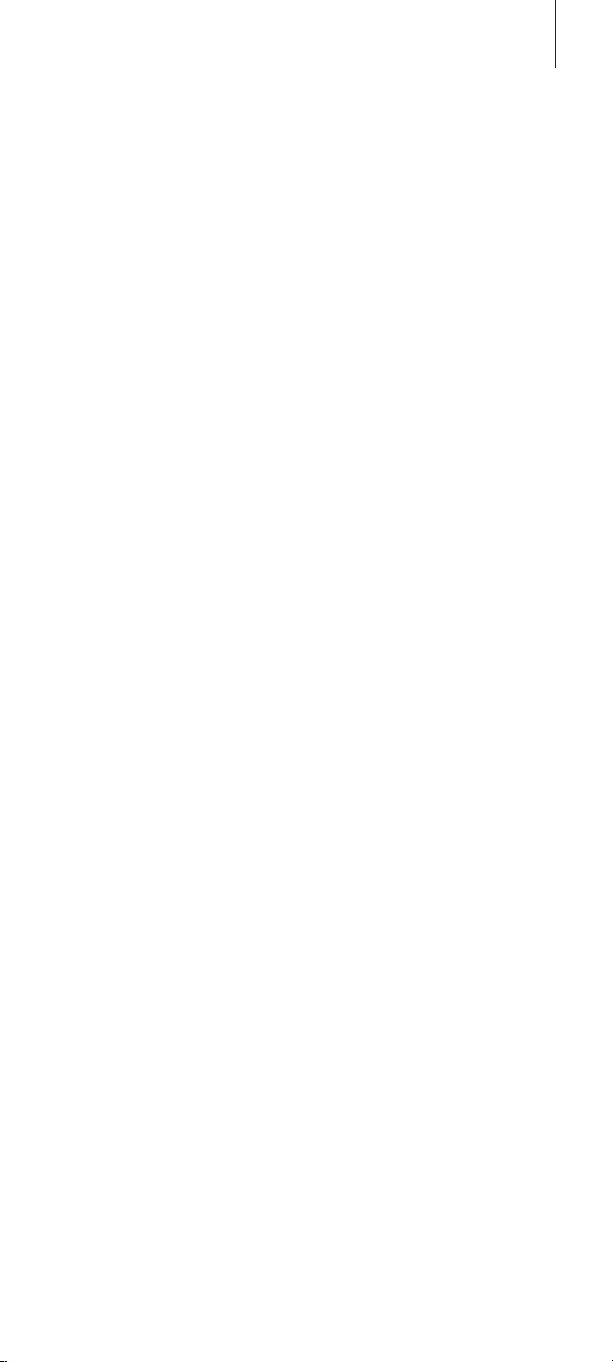
Obsah
Každodenní používání, 4
Dozvíte se, jak uskutečňovat a přijímat hovory,
nastavit hlasitost mikrotelefonu, volat čísla
z telefonního seznamu a seznamů příchozích
a odchozích hovorů, uložit číslo do telefonního
seznamu po ukončení hovoru a ztišit vyzvánění
mikrotelefonu.
3
Pokročilé funkce, 14
Dozvíte se, jak zadávat, upravovat a mazat jména
a čísla v telefonním seznamu, ukládat čísla ze
seznamů příchozích a odchozích hovorů, mazat
obsah seznamů příchozích a odchozích hovorů*,
volat a ukládat čísla pobočkových linek, nastavit
primární číslo a upravit úroveň hlasitosti některých
audio a video produktů Bang & Olufsen.
Osobní nastavení, 26
Tato kapitola poskytuje přehled o nabídce
Settings. Dozvíte se například, jak přihlásit
mikrotelefon k základně, nastavit datum
a čas a zvolit nastavení vyzvánění.
Používání systému s několika mikrotelefony, 29
Dozvíte se, jak nastavit mikrotelefon jako osobní
nebo společný, volat jiný mikrotelefon,
přesměrovat externí hovory a uskutečňovat
interní konferenční hovory.
Rejstřík, 34
*Lze pouze při použití mikrotelefonu
se základnou BeoLine.
Page 4
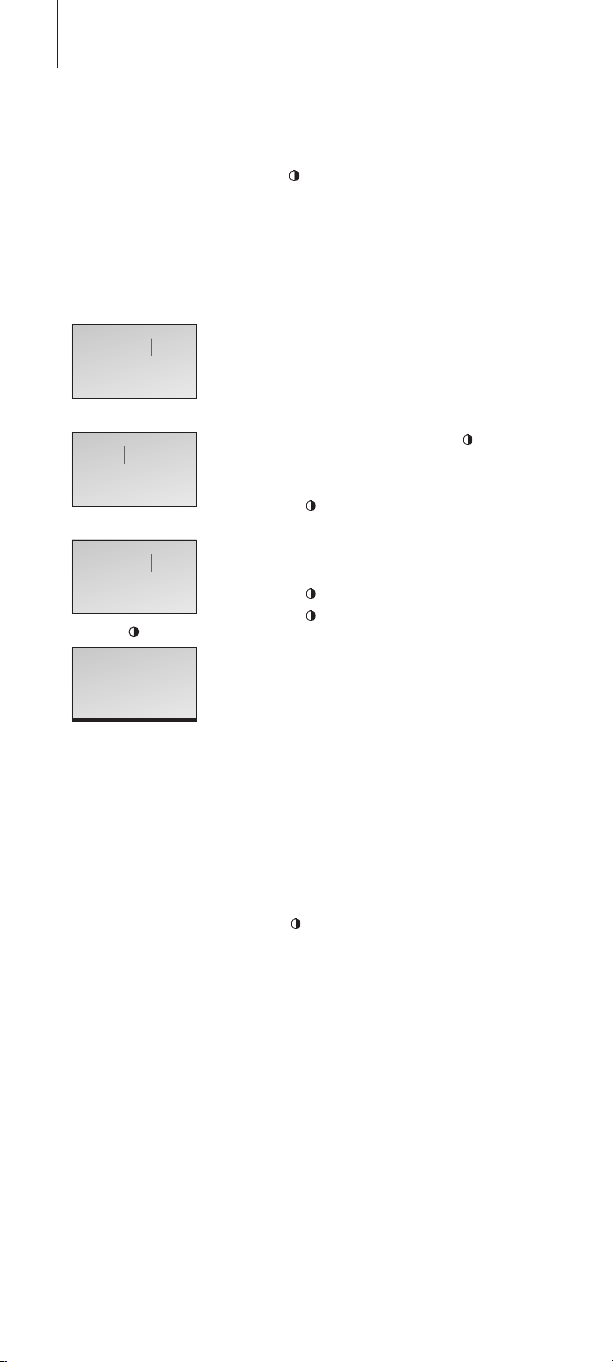
0--9
C
23 45 66 8 9
0--9
23 45 67 8 9
23 45 6
23 45 67 8 9
0: 12
4
Volání a přijímání hovorů
Tlačítko na mikrotelefonu BeoCom 2 slouží
k zahájení a ukončení hovoru. Během hovoru
zobrazuje telefon délku trvání hovoru a číslo
nebo jméno volané osoby. Pokud si nepřejete
přijmout hovor, můžete vypnout vyzváněcí signál.
Jak volat …
> Zadejte telefonní číslo pomocí číselných tlačítek.
> Pro opravu číslice stiskněte kurzorové tlačítko
vlevo nebo vpravo, abyste posunuli kurzor
napravo od chybně zadané číslice a stiskněte
C pro její smazání.
> Pro uskutečnění hovoru stiskněte
doba trvání hovoru a pokud je jméno uloženo
v telefonním seznamu, zobrazí se rovněž.
> Stiskněte
umístěte mikrotelefon do nabíječky.
Jak přijímat hovor …
> Stiskněte
> Stiskněte
Nebo umístěte mikrotelefon do nabíječky.
pro ukončení hovoru. Nebo
pro přijetí hovoru.
pro ukončení hovoru.
. Zobrazí se
Jak vypnout v yzvánění mikrotelefonu …
> Stiskněte
příchozího hovoru.
Pokud ukončíte hovor na číslo nebo z čísla ještě
neuloženého v telefonním seznamu, telefon vás
vyzve k tomu, abyste ho uložili. Pro více informací
nahlédněte do části Uložení čísla po dokončení
hovoru na straně 7.
Pro získání vytáčecího tónu před zadáním čísla
stiskněte
C pro vypnutí vyzváněcího signálu
.
Page 5
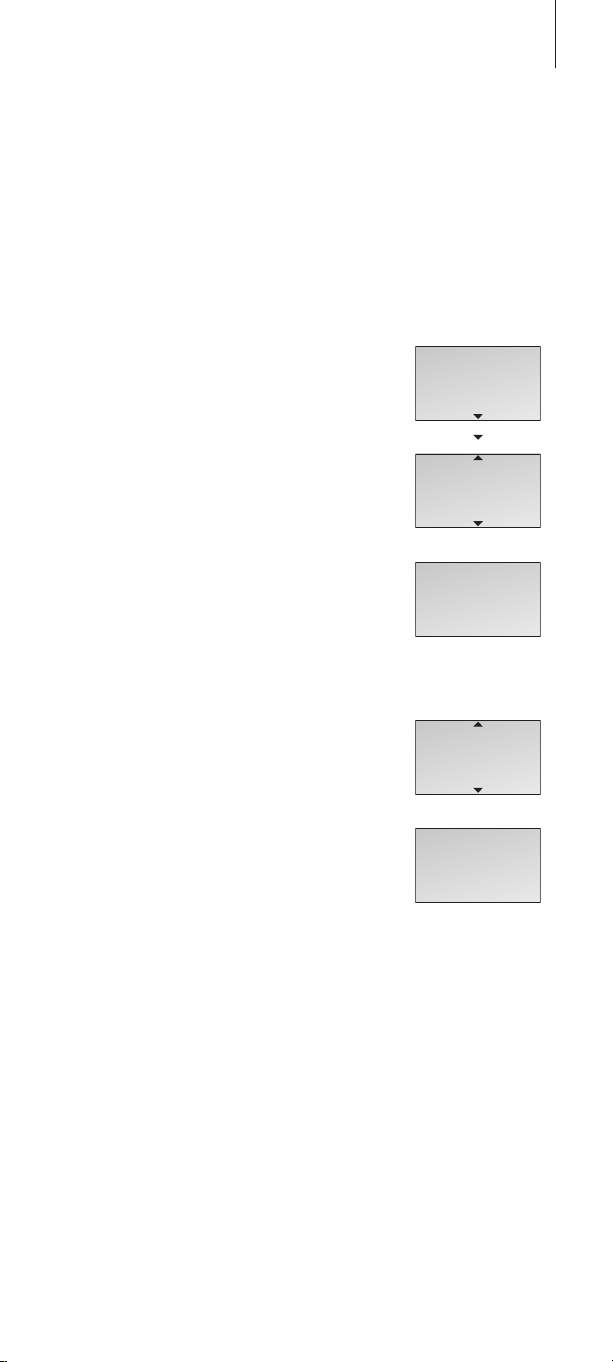
Ztišení vyzvánění mikrotelefonu
OK
Re di al list
OK
Si le nc e ?
Si le nc e
se le ct e d
OK
OK
Si le nc e off ?
Si le nc e off
se le ct ed
Můžete ztišit vyzvánění mikrotelefonu,
pokud nechcete být rušeni. Pokud je
mikrotelefon ztišen, vyzvánění je deaktivováno,
ale příchozí hovory se stále zaznamenávají do
nabídky New calls, jak je popsáno na straně 6
v části ‘Začínáme’
Jak ztišit vyzvánění mikrotelefonu…
> Stisknutím tlačítka OK aktivujte hlavní nabídku.
> Stiskněte kurzorové tlačítko dolů, dokud se
nezobrazí Silence?, a stiskněte OK. Na displeji
se krátce zobrazí Silence selected a to se změní
na Silenced, jakmile se mikrotelefon vrátí do
pohotovostního režimu.
Jak obnovit vyzvánění mikrotelefonu …
> Pro obnovení vyzvánění stiskněte OK
Na displeji se zobrazí Silence off?
> Stiskněte OK. Vyzvánění je obnoveno. Na
displeji se krátce zobrazí Silence off selected
a mikrotelefon se vrátí do pohotovostního režimu.
.
.
5
Page 6
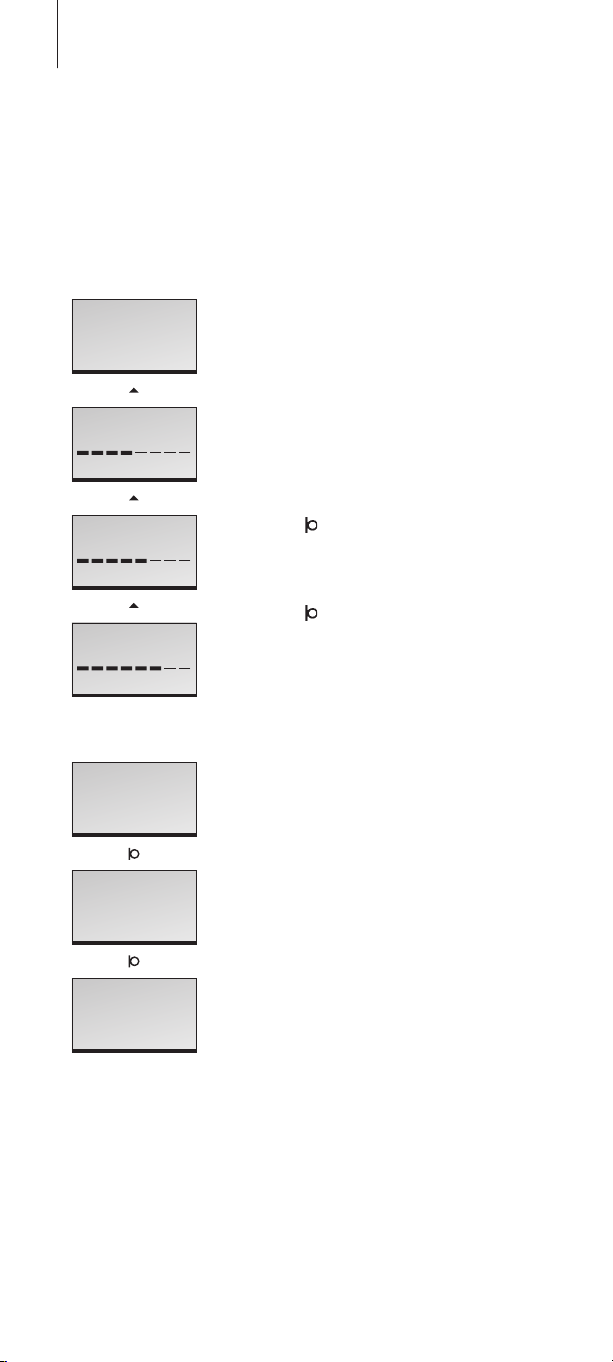
Da vi d Jon es
10 :4 1
Volume
Volume
Volume
Da vi d Jon es
10 :4 1
Da vi d Jon es
10 :4 1
Da vi d Jon es
Mi c. off
6
Hlasitost a mikrofon
Během hovoru můžete upravovat úroveň
hlasitosti pomocí kurzorového tlačítka.
Můžete rovněž vypnout mikrofon, pokud
nechcete, aby osoba na telefonu neslyšela
vaši konverzaci s osobou v místnosti.
Jak zvýšit nebo snížit hlasitost …
> Stiskněte kurzorové tlačítko nahoru nebo
dolů pro nastavení hlasitosti mikrotelefonu.
Na všechny následující hovory se použije zvolené
nastavení hlasitosti - s výjimkou dvou nejvyšších
nastavení - dokud nenastavíte hlasitost znovu.
Jak vypnout nebo zapnout mikrofon během
hovoru …
> Stiskněte
se zobrazí Mic. off a mikrotelefon začne vydávat
zvuková znamení v krátkých intervalech, dokud
mikrofon znovu nezapnete.
> Stiskněte
pro vypnutí mikrofonu. Na displeji
pro opětovné zapnutí mikrofonu.
Page 7
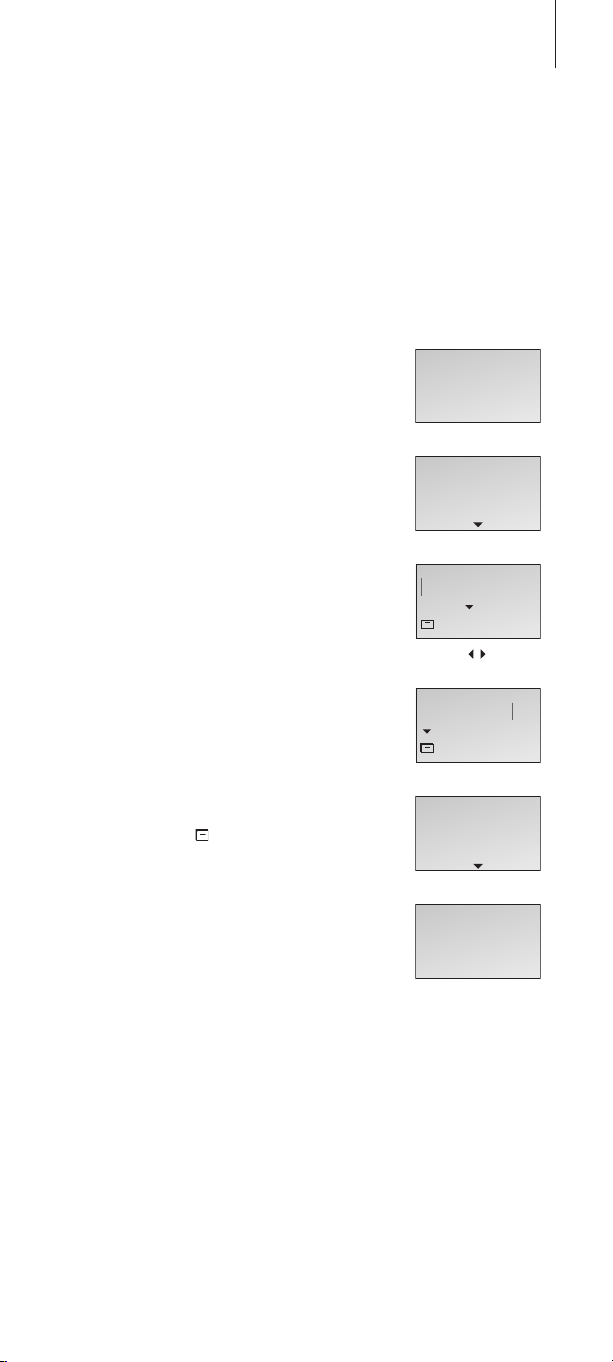
Uložení čísla po dokončení hovoru
OK
234567 89
Store number?
OK
234567 89
New name?
Number type
Home?
OK
Aa A BCD EF .. .
OK
Home
stored
OK
David Jones
Aa a bcd ef .. .
Po dokončení hovoru budete dotázáni, jestli
chcete uložit číslo do telefonního seznamu,
není-li již uloženo. Můžete uložit druh čísla domů, práce nebo mobil - a zadat k číslu
příslušné jméno. Můžete též přidávat čísla
ke jménům, která jsou již v telefonním
seznamu uložena.
Po dokončení hovoru …
> Displej zobrazí číslo a vyzve vás k jeho uložení
do telefonního seznamu. Pokud bylo s příchozím
číslem přijato i jméno, zobrazí se.
> Stiskněte OK pro uložení čísla. Na displeji se
zobrazí New name?. Pokud si přejete přidat
číslo ke jménu již uloženému v telefonním
seznamu, přejděte na další stránku.
> Stiskněte OK, pokud chcete číslo přiřadit ke
jménu, které ještě není v telefonním seznamu
uloženo. Na displeji se zobrazí řádek na psaní.
> ...stiskněte kurzorové tlačítko doleva nebo
doprava pro zvolení písmen jména. Zvolte Aa pro
přepnutí mezi velkými a malými písmeny a A@
pro použití písmen specifických pro váš jazyk*.
> Stiskněte OK pro uložení zvoleného písmena.
Pokud uložíte velké písmeno, kurzor se přesune
na malá písmena. Pokud uložíte mezeru nebo
symbol, kurzor se přesune na velká písmena.
> Pro zadání číslic použijte číselné klávesy.
> Po dokončení jména stiskněte kurzorové
tlačítko doleva nebo doprava pro přesun
kurzoru na symbol
> Stiskněte OK pro uložení jména. Displej vás
vyzve ke zvolení druhu čísla.
>
Stiskněte kurzorové tlačítko dolů pro volbu Home,
Mobile nebo Work a stiskněte OK pro uložení.
.
7
Zde je několik tipů, které vám pomohou lépe
nalézt záznam v telefonním seznamu:
– Když zadáváte jména párů, zadejte křestní
jména podle abecedy;
– Když zadáváte jména kolegů, zadejte nejprve
jméno společnosti;
– Když zadáváte jména přátel svých dětí, začněte
počátečním písmenem křestního jména dítěte.
Page 8
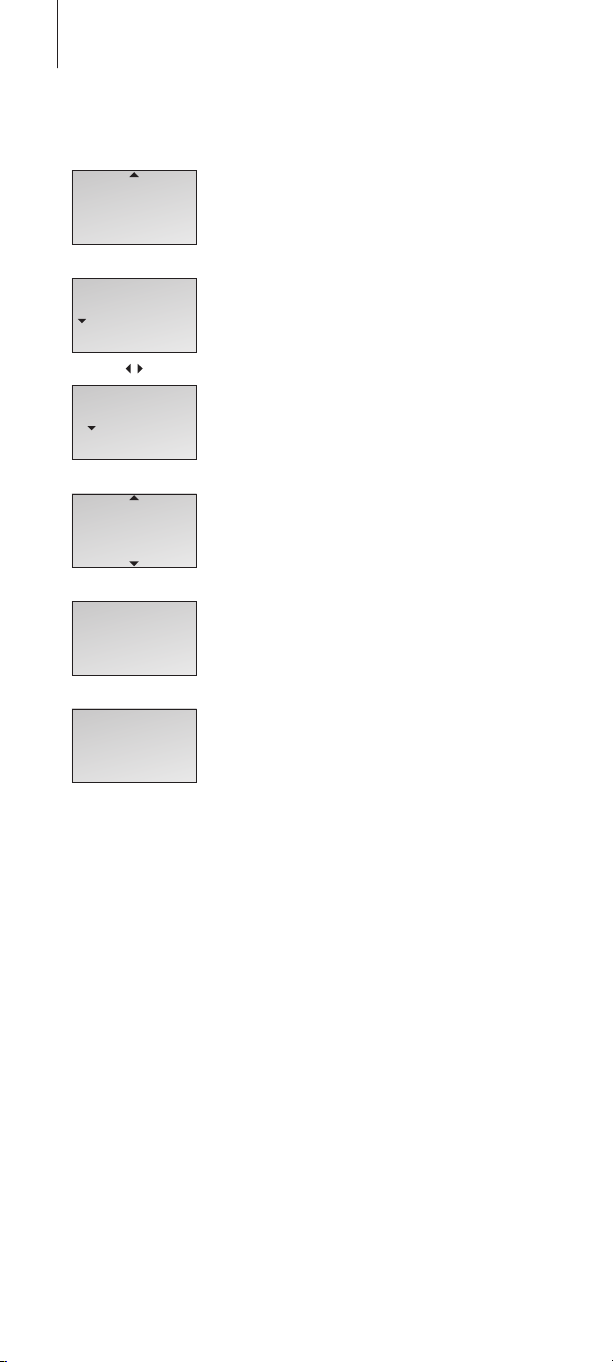
OK
234567 89
Add to name?
Number type
Home?
Home
stored
OK
David Jones
AD EG HKOP ST.. .
First letter:
ADEG HKOP ST.. .
First letter:
OK
OK
8
>> Uložení čísla po dokončení hovoru
Jak přidat v telefonním seznamu číslo ke jménu...
> Když vás displej vyzve k uložení nového jména,
stiskněte kurzorové tlačítko dolů pro volbu
Add to name? a stiskněte OK. Na displeji
se zobrazí první písmena jmen uložených
v telefonním seznamu.
> Stiskněte kurzorové tlačítko doleva nebo
doprava pro volbu prvního písmena jména
a stiskněte OK. Na displeji se zobrazí první
jméno začínající zvoleným písmenem.
> Stiskněte kurzorové tlačítko nahoru nebo
dolů pro volbu jména a stiskněte OK pro
zvolení druhu čísla.
>
Stiskněte kurzorové tlačítko dolů pro volbu Home,
Mobile nebo Work a stiskněte OK pro uložení.
Page 9

Hledání v telefonním seznamu
Living Room
16:35
David Jones
AD EG HKOP ST.. .
First letter:
ADEG HKOP ST.. .
First letter:
OK
OK
Home
23 45 67 89
Living Room
16:35
David Jones
Home
23 45 67 89
Alice Smith
OK
a uskutečnění hovoru
Pokud telefon nikdo v dané chvíli nepoužívá,
můžete použít kurzorové tlačítko pro přímé
vyhledávání jmen z celého telefonního seznamu.
Pokud je v telefonním seznamu pouze málo
záznamů …
> Stiskněte kurzorové tlačítko nahoru nebo
dolů pro vyhledávání v telefonním seznamu
a stiskněte OK pro zvolení druhu čísla.
>
Stiskněte kurzorové tlačítko dolů pro volbu druhu
čísla a potom stiskněte pro uskutečnění hovoru.
Pokud je v telefonním seznamu mnoho
záznamů …
> Stiskněte kurzorové tlačítko doleva nebo
doprava pro přístup do telefonního seznamu.
Písmena na displeji odpovídají prvním písmenům
záznamů v telefonním seznamu.
> Stiskněte kurzorové tlačítko doleva nebo
doprava pro volbu prvního písmena.
> Stiskněte OK pro vyhledání jména začínajícího
zvoleným písmenem.
> Stiskněte kurzorové tlačítko nahoru nebo
dolů pro procházení jmény.
> Když jste zvolili jméno, stiskněte OK pro
vyhledání druhu čísla.
> Stiskněte kurzorové tlačítko dolů pro zvolení
druhu čísla.
> Stiskněte
pro uskutečnění hovoru.
9
*Pro více informací o volbě primárního
čísla pro jméno viz strana 25.
Page 10
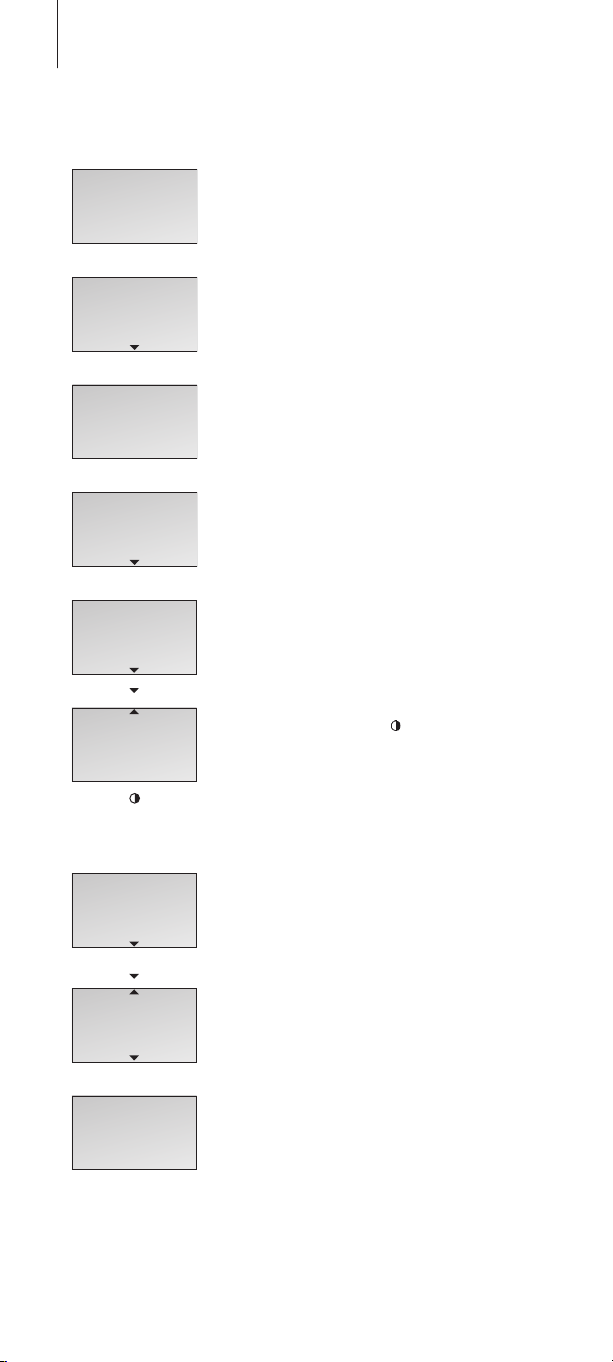
Living Room
16:35
David Jones
11 :2 4 2 Jan
Redial list
OK
OK
OK
David Jones
Call?
OK
Home
23 45 67 89
Mobile
34 56 78 90
Da vi d Jon es
2: 44
Da vi d Jon es
11 :2 4 2 Jan
Da vi d Jon es
De ta il s ?
OK
OK
10
Použití opakované volby
Funkce Redial (opakování volby) ukládá
naposledy volaných 24 čísel. Kromě volaného
čísla můžete též vidět čas, datum a délku hovoru.
Pokud jste zadali jméno do telefonního
seznamu, zobrazí se místo čísla. Interní
hovory se do seznamu odchozích hovorů
nezaznamenávají.
Jak volat ze seznamu odchozích hovorů...
> Stisknutím tlačítka OK aktivujte hlavní nabídku.
> Pokud se na displeji nezobrazí Redial list
stiskněte kurzorové tlačítko dolů,
dokud se nezobrazí Redial list
> Stiskněte OK pro přístup do
seznamu odchozích hovorů.
> Stiskněte kurzorové tlačítko dolů pro volbu
jména nebo čísla. Pokud se zastavíte u čísla, displej
bude střídavě zobrazovat jméno a druh čísla.
> Stiskněte OK. Displej vás vyzve
k uskutečnění hovoru.
> Stiskněte OK. Pokud je u jména uloženo pouze
jedno číslo nebo pokud není číslo uloženo
v telefonním seznamu, hovor se uskuteční.
> Pokud jsou u jména uloženy jiné druhy čísla,
stiskněte kurzorové tlačítko dolů pro volbu
druhu čísla a stiskněte
.
pro volání.
,
Jak zobrazit informace o zvoleném odchozím
hovoru …
> Stiskněte OK pro zobrazení vašich možností.
> Stiskněte kurzorové tlačítko dolů, dokud se
na displeji nezobrazí Details?
> Stiskněte OK. Zobrazí se telefonní číslo a délka
trvání hovoru.
Telefonní čísla ze seznamu odchozích hovorů
můžete uložit přímo do telefonního seznamu.
Pro více informací viz část Uložení čísel ze seznamů
odchozích a příchozích hovorů na straně 19.
Seznam odchozích hovorů je sdílen pouze
u mikrotelefonů nastavených jako ‘společné’.
Pro více informací viz část ‘Osobní’ nebo ‘společné’
nastavení mikrotelefonu na straně 31.
.
Page 11
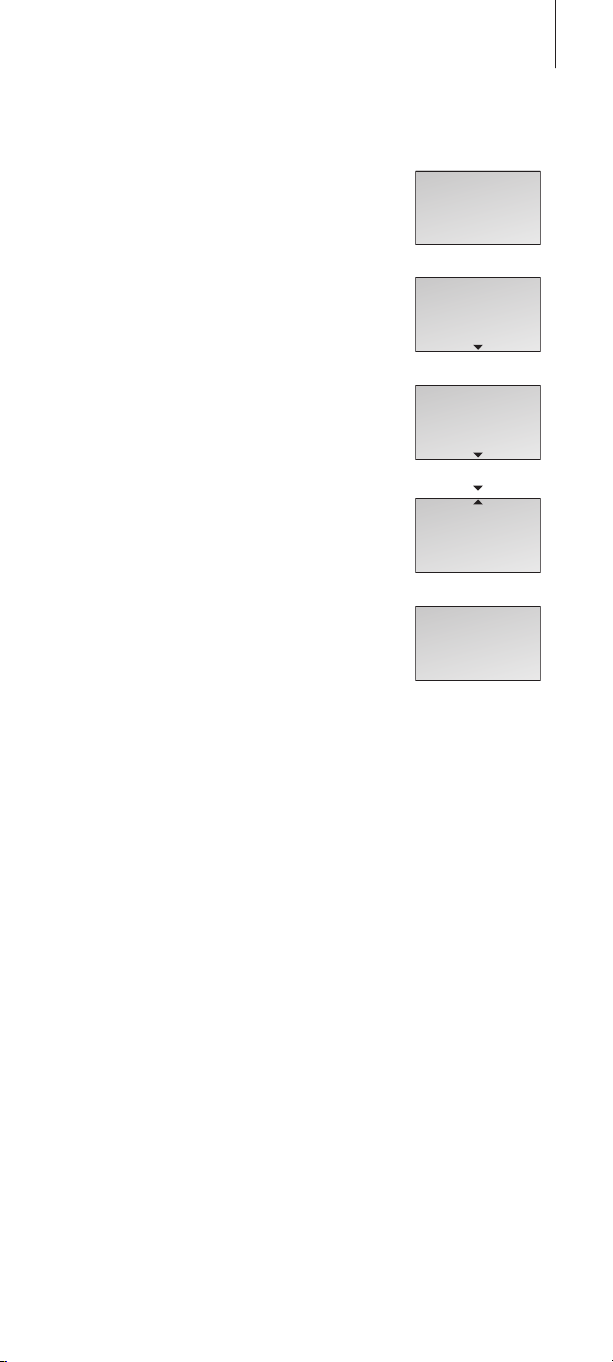
Jak smazat konkrétní číslo ze seznamu
Living Room
16:35
David Jones
11 :2 4 2 Jan
Redial list
OK
David Jones
Delete call ?
David Jones
Call delete d
OK
OK
OK
odchozích hovorů...
> Stisknutím tlačítka OK aktivujte hlavní nabídku.
> Pokud se na displeji nezobrazí Redial list
stiskněte kurzorové tlačítko dolů,
dokud se nezobrazí Redial list
> Stiskněte OK pro přístup do
seznamu odchozích hovorů.
> Stiskněte kurzorové tlačítko dolů pro zvolení
jména nebo čísla.
> Stiskněte OK pro zobrazení vašich možností.
> Stiskněte kurzorové tlačítko dolů, dokud se
na displeji nezobrazí Delete call?
> Stiskněte OK pro smazání zvoleného záznamu.
.
,
.
11
Page 12
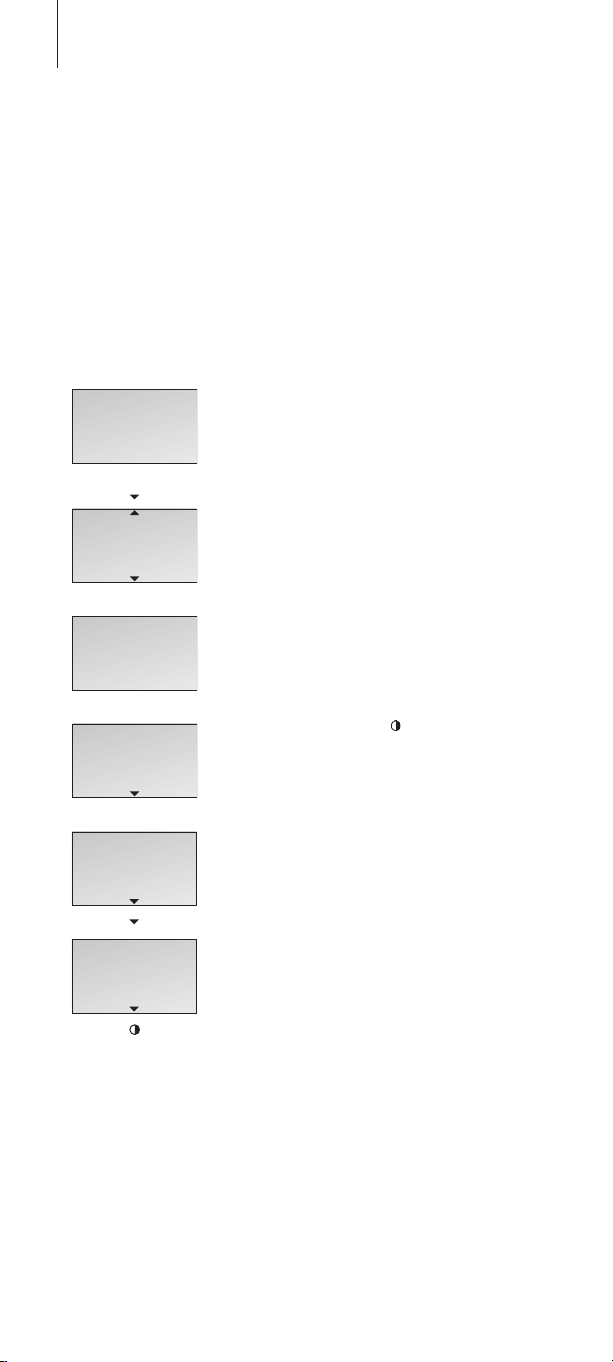
Living Room
16:35
David Jones
11 :2 4 2 Jan
Caller ID l ist
OK
OK
OK
David Jones
Call?
OK
Home
23 45 67 89
Mobile
34 56 78 90
12
Použití identifikace volajícího
Posledních 24 čísel přijatých hovorů je uloženo
do seznamu příchozích hovorů. Pokud je
s číslem uloženo v telefonním seznamu i jméno,
zobrazí se i v případě, že vaše telefonní
společnost poskytla údaje o jménu volajícího
čísla. Stejná čísla se uloží do seznamu pouze
jednou - uloží se jen poslední hovor. Tato
funkce vyžaduje povolení identifikačního
čísla volajícího u vaší telefonní společnosti.
Jak volat ze seznamu příchozích hovorů …
> Stisknutím tlačítka OK aktivujte hlavní nabídku.
> Stiskněte kurzorové tlačítko dolů, dokud se
nezobrazí Caller ID list, a stiskněte OK pro
přístup do seznamu příchozích hovorů.
> Stiskněte kurzorové tlačítko dolů pro volbu
jména nebo čísla. Pokud se zastavíte u čísla,
displej bude střídavě zobrazovat jméno a druh čísla.
> Stiskněte OK. Displej vás vyzve
k uskutečnění hovoru.
> Stiskněte OK. Pokud je u jména uloženo pouze
jedno číslo nebo pokud není číslo uloženo
v telefonním seznamu, hovor se uskuteční.
> Pokud jsou u jména uloženy jiné druhy čísla,
stiskněte kurzorové tlačítko dolů pro volbu
druhu čísla a stiskněte
pro volání.
Jak zobrazit informace o zvoleném
příchozím hovoru …
> Stiskněte OK pro zobrazení vašich možností.
> Stiskněte kurzorové tlačítko dolů,
dokud se na displeji nezobrazí Details?
> Stiskněte OK. Zobrazí se počet hovorů.
.
Page 13

Jak smazat konkrétní příchozí hovor
Living Room
16:35
David Jones
11 :2 4 2 Jan
Caller ID list
OK
David Jones
Delete call ?
David Jones
Call delete d
OK
OK
OK
ze seznamu …
> Stisknutím tlačítka OK aktivujte hlavní nabídku.
> Stiskněte kurzorové tlačítko dolů, dokud se
nezobrazí Caller ID list, a stiskněte OK pro
přístup do seznamu příchozích hovorů.
> Stiskněte kurzorové tlačítko dolů pro zvolení
jména nebo čísla.
> Stiskněte OK pro zobrazení vašich možností.
> Stiskněte kurzorové tlačítko dolů,
dokud se na displeji nezobrazí Delete?
> Stiskněte OK pro smazání zvoleného záznamu.
Telefonní čísla ze seznamu příchozích hovorů
můžete uložit přímo do telefonního seznamu. Pro
více informací viz část Uložení čísel ze seznamů
odchozích a příchozích hovorů na straně 19.
I když povolíte identifikační číslo volajícího,
nemusí být pro konkrétní hovor tento údaj
o volajícím k dispozici. Během příchozího hovoru
se mohou objevit na displeji následující údaje*:
– Anonymous …Hovory z čísel neuložených
do seznamu;
– No Caller ID …Identifikační číslo volajícího
není podporováno poskytovatelem služby;
– International …Údaj není k dispozici
u mezinárodních hovorů.
.
13
*Poskytovatel služby může též zaslat jinou
informaci, než jsou výše uvedené.
Page 14

OK
234567 89
Store number?
OK
234567 89
New name?
Number type
Home?
OK
Aa A BCD EF .. .
OK
Home
stored
OK
David Jones
Aa a bcd ef .. .
14
Zadání nového jména a čísla do telefonního seznamu
Jméno a číslo můžete uložit do telefonního
seznamu kdykoliv. Číslo může obsahovat až
48 číslic a jméno až 25* znaků. Můžete uložit
až 200 záznamů.
Jak zadat číslo …
> Zadejte telefonní číslo pomocí číselných tlačítek.
> Stiskněte OK pro uložení čísla. Na displeji se
zobrazí New name?. Pokud si přejete přidat
číslo ke jménu, které je již uložené v telefonním
seznamu, přejděte na další stránku.
> Stiskněte OK, pokud číslo patří ke jménu,
které ještě není uložené v telefonním seznamu.
Na displeji se zobrazí řádek na psaní.
Nyní můžete zadat jméno.
Jak zadat jméno …
> ...stiskněte kurzorové tlačítko doleva nebo
doprava pro volbu písmen jména. Zvolte Aa pro
přepnutí mezi velkými a malými písmeny a A@
pro použití písmen specifických pro váš jazyk*.
> Stiskněte OK pro uložení zvoleného písmena.
Pokud uložíte velké písmeno, kurzor se automaticky
přesune na malá písmena. Pokud uložíte mezeru
nebo symbol, například ‘&’, kurzor se automaticky
přesune na velká písmena.
> Dokončete ‘zapisování’ jména.
> Pro zadání číslic použijte číselné klávesy.
> Po dokončení jména stiskněte kurzorové
tlačítko doleva nebo doprava pro přesun
kurzoru na symbol
> Stiskněte OK pro uložení jména. Displej vás
vyzve ke zvolení druhu čísla.
>
Stiskněte kurzorové tlačítko dolů pro volbu Home,
Mobile nebo Work a stiskněte OK pro uložení.
.
Jména a čísla jsou sdílena všemi mikrotelefony
nastavenými jako ‘společné’. Pro více informací
viz část ‘Osobní’ nebo ‘společné’ nastavení
mikrotelefonu na straně 31.
*Se základnami jinými než BeoLine může jméno
obsahovat 16 znaků a fuknce Aa a A@ nejsou
k dispozici.
Page 15

Jak přidat v telefonním seznamu číslo
OK
234567 89
Add to name?
Number type
Home?
Home
stored
OK
David Jones
AD EG HKOP ST.. .
First letter:
ADEG HKOP ST.. .
First letter:
OK
OK
ke jménu...
> Když vás displej vyzve k uložení nového jména,
stiskněte kurzorové tlačítko dolů pro volbu
Add to name? a stiskněte OK. Na displeji
se zobrazí první písmena jmen uložených
v telefonním seznamu.
> Stiskněte kurzorové tlačítko doleva nebo
doprava pro volbu prvního písmena jména
a stiskněte OK. Na displeji se zobrazí první
jméno začínající zvoleným písmenem.
> Stiskněte kurzorové tlačítko nahoru nebo
dolů pro volbu jména a stiskněte OK pro
zvolení druhu čísla.
>
Stiskněte kurzorové tlačítko dolů pro volbu Home,
Mobile nebo Work a stiskněte OK pro uložení.
15
Page 16

OK
David Jones
OK
Mobile
34 56 78 90
OK
Mobile
Edit?
C
345678 90
Mo bi le
345678 90
Mo bi le
0– 9
345689 0
Mo bi le
OK
345678 90
Mo bi le
OK
345678 90
Number
O K?
OK
Number type
Mobile ?
16
Úprava jména nebo čísla v telefonním seznamu
Kdykoliv můžete upravit v telefonním
seznamu záznam, který obsahuje jméno
a alespoň jedno číslo.
Jak upravit číslo v telefonním seznamu...
> Stiskněte kurzorové tlačítko nahoru nebo
dolů pro zvolení jména.
> Stiskněte OK pro zvolení druhu čísla.
> Stiskněte kurzorové tlačítko dolů pro volbu
druhu čísla a potom stiskněte OK pro zobrazení
vašich možností.
> Stiskněte kurzorové tlačítko dolů,
dokud se nezobrazí Edit?
> Stiskněte OK pro upravení čísla.
> Stiskněte kurzorové tlačítko doleva pro
volbu číslice, kterou chcete upravit.
>
Stiskněte C pro smazání číslice nalevo od kurzoru.
> Zadejte číslici, která nahradí smazanou číslici.
> Opakujte výše uvedené tři kroky pro každou
číslici, kterou chcete upravit.
> Stiskněte OK, pokud jste skončili s úpravou čísla.
> Displej vás vyzve k potvrzení, že je číslo správné.
> Stiskněte OK pro potvrzení. Displej vás vyzve ke
zvolení druhu čísla.
> Stiskněte kurzorové tlačítko dolů pro volbu
druhu čísla a potom stiskněte OK pro jeho uložení.
.
Page 17

Jak upravit jméno …
OK
Da ve Jone s
Re na me ?
Da vi d Jon es
st or ed
OK
Da ve Jone s
Ed it ?
C
OK
Da ve J on es
Aa a bcdefg. ..
Da v
Aa a bcdefg. ..
OK
Da vi d Jon es
. . .
Da vi d Jon es
Aa a bcdefg. ..
Da ve Jone s
OK
> Stiskněte kurzorové tlačítko nahoru nebo
dolů pro volbu jména a potom stiskněte OK
pro zobrazení vašich možností.
> Stiskněte kurzorové tlačítko dolů, dokud se
na displeji nezobrazí Edit?, a stiskněte OK pro
zobrazení vašich možností.
> Stiskněte kurzorové tlačítko dolů, dokud se
na displeji nezobrazí Rename?, a stiskněte OK
> Pokud je jméno správné, stiskněte OK
V opačném případě...
> ...stiskněte kurzorové tlačítko doleva nebo
doprava pro volbu písmen jména.
> Stiskněte OK pro uložení zvoleného písmena.
Pokud uložíte velké písmeno, kurzor se automaticky
přesune na malá písmena. Pokud uložíte
mezeru nebo symbol, například ‘&’, kurzor
se automaticky přesune na velká písmena.
>
Stiskněte C pro smazání písmena nalevo od kurzoru.
> Dokončete ‘zapisování’ jména.
> Pro zadání číslic použijte číselné klávesy.
> Po dokončení jména stiskněte kurzorové
tlačítko doleva nebo doprava pro přesun
kurzoru na symbol
> Stiskněte OK pro uložení jména.
Pokud si přejete do telefonního seznamu zadat
další číslo ke stejné osobě, musíte zadat nové číslo,
jak je to popsáno na straně 14. Upravené záznamy
nahradí v telefonním seznamu záznamy předchozí.
.
17
.
.
Page 18

Da vi d Jon es
Mo bi le
34 56 78 90
OK
OK
Mo bi le
De le te ?
Mo bi le
de le te d
OK
Da vi d Jon es
Da vi d Jon es
De le te all?
OK
Da vi d Jon es
Ed it ?
OK
OK
Da vi d Jon es
de le te d
18
Smazání jména nebo čísla
v telefonním seznamu
Jména a čísla uložená v telefonním seznamu
můžete smazat.
Jak smazat jedno číslo …
> Stiskněte kurzorové tlačítko nahoru nebo
dolů pro zvolení jména.
> Stiskněte OK pro zvolení druhu čísla.
> Stiskněte kurzorové tlačítko dolů pro volbu
druhu čísla a potom stiskněte OK pro zobrazení
vašich možností.
> Stiskněte kurzorové tlačítko dolů, dokud se
na displeji nezobrazí Delete?, a stiskněte OK
pro smazání čísla.
Jak smazat jméno a všechna čísla k němu
uložená …
> Stiskněte kurzorové tlačítko nahoru nebo
dolů pro zvolení jména.
> Stiskněte OK pro zobrazení vašich možností.
> Stiskněte kurzorové tlačítko dolů, dokud se
na displeji nezobrazí Edit?, a stiskněte OK pro
zobrazení vašich možností.
> Stiskněte kurzorové tlačítko dolů, dokud se
na displeji nezobrazí Delete all?, a stiskněte OK.
Zvolené jméno a všechna čísla k němu uložená
se vymažou.
Page 19

Uložení čísel ze seznamů odchozích
OK
OK
Home
stored
Number type
Home?
OK
Aa A BCD EF .. .
OK
OK
David Jones
Aa a bcd ef .. .
Living Room
16:35
Caller ID l ist
OK
234567 89
11 :2 4 2 Jan
OK
234567 89
Store number?
OK
234567 89
New name?
a příchozích hovorů
Telefonní čísla ze seznamů odchozích
a příchozích hovorů mohou být uložena
do telefonního seznamu a pojmenována.
> Stisknutím tlačítka OK aktivujte hlavní nabídku.
> Stiskněte kurzorové tlačítko dolů, dokud se
nezobrazí Redial list nebo Caller ID list
a stiskněte OK pro přístup do seznamu.
> Stiskněte kurzorové tlačítko dolů pro
volbu čísla a potom stiskněte OK pro
zobrazení vašich možností.
> Stiskněte kurzorové tlačítko dolů, dokud se na
displeji nezobrazí Store number?, a stiskněte OK.
> Stiskněte OK pro uložení čísla. Na displeji se
zobrazí New name?. Pokud si přejete přidat
číslo ke jménu, které je již uložené v telefonním
seznamu, přejděte na stránku 15.
> Stiskněte OK. Nyní můžete zadat jméno.
Jak zadat jméno …
> ...stiskněte kurzorové tlačítko doleva nebo
doprava pro volbu písmen jména. Zvolte Aa pro
přepnutí mezi velkými a malými písmeny a A@
pro použití písmen specifických pro váš jazyk*.
> Stiskněte OK pro uložení zvoleného písmena.
Pokud uložíte velké písmeno, kurzor se
automaticky přesune na malá písmena.
> Dokončete ‘zapisování’ jména.
> Pro zadání číslic použijte číselné klávesy.
> Po dokončení jména stiskněte kurzorové
tlačítko doleva nebo doprava pro přesun
kurzoru na symbol
> Stiskněte OK pro uložení jména. Displej vás
vyzve ke zvolení druhu čísla.
>
Stiskněte kurzorové tlačítko dolů pro volbu Home,
Mobile nebo Work a stiskněte OK pro uložení.
*Tyto funkce jsou dostupné pouze tehdy,
používáte-li mikrotelefon se základnou BeoLine.
.
19
,
Page 20

Living Room
16 :3 5
Redial list
Delete list s
OK
OK
Caller ID l ist?
OK
Delete d
Caller ID l ist
20
Smazání obsahu seznamů odchozích a příchozích hovorů
Obsah obou seznamů můžete smazat kdykoliv.
Jak smazat obsah seznamu...
> Stisknutím tlačítka OK aktivujte hlavní nabídku.
> Stiskněte kurzorové tlačítko dolů, dokud se
nezobrazí Delete lists?, a stiskněte OK
> Stiskněte kurzorové tlačítko dolů pro volbu
Caller ID list? nebo Redial list? a stiskněte OK
pro smazání obsahu seznamu.
Pokud jste nastavili svůj mikrotelefon na osobní
jak je popsáno na straně 31, smazání obsahu
seznamu se použije pouze na tento mikrotelefon.
Pokud jste nastavili svůj mikrotelefon jako společný,
seznam se smaže na všech mikrotelefonech
nastavených na společné
.
,
Page 21

21
Page 22

A.V
A.V
Da vi d Jon es
0: 12
Audi o
A.V
Video
A.V
Link audio
Link video
Link video
Link video
22
Nastavení hlasitosti na audio/video produktech
Můžete nastavit hlasitost vašich audio a video
přístrojů Bang & Olufsen přímo z vašeho
mikrotelefonu. Nejdříve zvolte, jaký zvukový
zdroj chcete nastavit, zda audio či video.
Jak nastavit hlasitost audio nebo video
systému …
> Stiskněte opakovaně
nezobrazí požadovaný druh systému.
> Stiskněte kurzorové tlačítko nahoru nebo
dolů pro zvýšení nebo snížení hlasitosti.
A.V, dokud se na displeji
Během vyzvánění telefonu můžete nastavit hlasitost
produktu Bang & Olufsen bez předchozího
stisknutí tlačítka A.V. Jednoduše stiskněte
kurzorové tlačítko nahoru nebo dolů. Produkt
však musí být tentýž, u něhož jste naposledy
nastavovali hlasitost pomocí mikrotelefonu.
Page 23

Volání a uložení čísel pobočkových
0--9
12 34 56 7 8
0--9
12 34 56 7 8
0: 03
12 34 56 7 81 1
0: 05
0--9
123456 78
0--9
123456 78–
OK
123456 78–11
OK
123456 78
I nsert paus e?
OK
123456 78–11
S tore number?
OK
linek do telefonního seznamu
23
Pokud potřebujete volat číslo pobočkové linky,
jako jsou čísla používaná bankami nebo jinými
obchodními institucemi s automatickou
telefonní ústřednou, musíte vložit před
číslo pobočkové linky pauzu. Uložte do
telefonního seznamu základní číslo, pauzu
a číslo pobočkové linky. Poté můžete dané
číslo volat z telefonního seznamu.
Jak volat číslo pobočkové linky přímo ...
> Zadejte základní telefonní číslo pomocí
číselných tlačítek.
> Stiskněte
Vyčkejte na spojení.
> Zadejte číslo pobočkové linky.
> Stiskněte
Jak uložit číslo pobočkové linky do
telefonního seznamu …
> Zadejte základní telefonní číslo.
> Stiskněte OK pro vložení pauzy.
> Stiskněte kurzorové tlačítko dolů, dokud se na
displeji nezobrazí Insert pause?, a stiskněte OK.
> Zadejte číslo pobočkové linky.
> Stiskněte dvakrát OK pro uložení záznamu.
Nyní můžete k číslu přiřadit jméno, jak je
popsáno na straně 14.
pro uskutečnění hovoru.
pro ukončení hovoru.
Do čísla lze vložit pauzu též stisknutím
.
Page 24

Living Room
16:35
David Jones
Work
123456 78–11
.. .
David Jones
0: 01
OK
OK
123456 78–11
Contin ue?
David Jones
0: 12
24
>> Volání a uložení čísel pobočkové linky
Jak volat číslo pobočkové linky z telefonního
seznamu …
> Stiskněte kurzorové tlačítko nahoru nebo dolů
pro procházení celým telefonním seznamem.
> Stiskněte OK pro volbu čísla.
> Stiskněte kurzorové tlačítko dolů
pro zvolení čísla.
> Stiskněte
Vytočí se základní číslo.
> Displej vás vyzve k pokračování. Stiskněte OK
pro volání čísla pobočkové linky.
pro uskutečnění hovoru.
Page 25

Nastavení primárního čísla
Living Room
16:35
Home
23 45 67 89
Mobile
34 56 78 90
OK
Mobile
Primar y?
OK
Mobile
Primar y
Mobile
Call?
David Jones
OK
25
Pokud jste k jednomu jménu uložili několik čísel,
můžete pro toto jméno nastavit nejčastěji
volané číslo jako primární. Když se jméno
zobrazí na displeji, stisknutí tlačítka
nasměruje hovor na primární číslo.
Jak nastavit primární číslo...
> Stiskněte kurzorové tlačítko nahoru nebo
dolů pro zvolení jména.
> Stiskněte OK pro zvolení druhu čísla.
> Stiskněte kurzorové tlačítko dolů pro volbu
druhu čísla a potom stiskněte OK pro zobrazení
vašich možností.
> Stiskněte kurzorové tlačítko dolů,
dokud se nezobrazí Primary?
> Stiskněte OK pro uložení nastavení.
.
Page 26

Living Room
16:35
Time and date
12 :0 0 1 Jan
Stored
16:23 9 Jan
Settin gs
OK
OK
OK
Set year
2005?
OK
OK
Set month
Jan ?
.. .
Set day
1?
26
Osobní nastavení
Nabídka Settings obsahuje několik možností,
které vám umožní přizpůsobit funkce
mikrotelefonu BeoCom 2.
Jak vybrat nastavení v nabídce …
> Stisknutím tlačítka OK aktivujte hlavní nabídku.
> Stiskněte kurzorové tlačítko dolů pro
zobrazení položky Settings a stiskněte OK
pro vyvolání nabídky.
> Stiskněte kurzorové tlačítko dolů, dokud se
nezobrazí požadovaná možnost, jako například
Time and date.
> Stisknutím tlačítka OK aktivujte nabídku.
> Stiskněte kurzorové tlačítko
dolů pro volbu nastavení a potom stiskněte OK
pro uložení.
nahoru nebo
Možnosti nabídky
Ringer …Tato nabídka obsahuje dvě samostatná
nastavení:
–
Ringer on/off vám umožní zapnout nebo vypnout
vyzvánění a nastavit dobu, po kterou nebude
telefon vyzvánět. Pokud vyzvánění vypnete,
telefon nezvoní, ale registruje příchozí hovory
v seznamu příchozích hovorů. Zvonění je
deaktivováno, dokud nastavení nezměníte.
– Ringer level vám umožní nastavit hlasitost
vyzvánění. Možnosti jsou Low
High. Zvolený vyzváněcí signál je po chvíli přehrán.
Time and date …Zadejte čas a datum.
News indicator …Indikátor nových hovorů – displej
zobrazující nové, nepřijaté hovory - má výchozí
tovární nastavení na
nových hovorů jste přijali. Možnosti jsou On
Handset …Nabídka Handset obsahuje tři
dílčí nabídky:
– Enter name vám umožní přiřadit mikrotelefonu
nový název pomocí kurzorového tlačítka
a tlačítka OK. Všimněte si, že po prvním zadání
názvu pro mikrotelefon se změní tato nabídka
v nabídku Change name
– Register vám umožní přihlásit mikrotelefon
k základně BeoLine.
– Handset type vám umožní nastavit handset
na Personal nebo Common, jak je popsáno
na straně 31.
Settings
, Medium nebo
On, takže můžete vidět, kolik
a Off.
.
Base …Nabídka Base obsahuje tři dílčí nabídky:
Page 27

– Remove handset zruší přihlášení mikrotelefonu
k základně.
– Open base for registration vám umožní otevřít
základnu pro přihlášení dalších mikrotelefonů.
Tato možnost je k dispozici pouze při použití
mikrotelefonu se základnou BeoLine.
– Change pincode vám umožní zadat nový nebo
změnit PIN kód pro vaši základnu. Použijte číselná
tlačítka pro zadání PIN kódu a tlačítko OK pro jeho
uložení. Výchozí nastavení PIN kódu je 0000.
Language …Zvolte jazyk textového displeje.
27
Switchboard …Nastavte BeoCom 2 pro použití
s automatickou ústřednou. Možnosti jsou Yes a No.
Pokud jste zvolili Yes, použijte číselná tlačítka pro
zadání základního čísla a stiskněte kurzorové tlačítko
pro zvolení délky pauzy. Můžete zvolit délku pauzy
v rozmezí 0 až 12 sekund nebo Wait. Povšimněte si,
že při zadávání čísel do telefonního seznamu musíte
zadat základní čísla ručně. Tato možnost je k dispozici
pouze tehdy, používáte-li mikrotelefon se základnami
BeoCom 6000, BeoLine PSTN nebo BeoLine ISDN.
Flash time …Zvolte long
Správný flash time závisí na připojení vašeho telefonu.
, short nebo customized.
Page 28

28
Page 29

Používání systému s několika mikrotelefony
29
S několika mikrotelefony přihlášenými
k jedné základně si můžete vytvořit
svůj vlastní telefonní systém. Všechny
mikrotelefony mohou přijímat externí
hovory, a to i během interních hovorů mezi
mikrotelefony. Mikrotelefony v systému jsou
očíslovány 1-8* a lze je též pojmenovat.
Každý mikrotelefon je na začátku nastaven jako
‘společný’. To znamená, že telefonní seznam
a seznamy příchozích a odchozích hovorů jsou
aktualizovány základnou a sdíleny s ostatními
mikrotelefony v systému. Pokud chcete
samostatný telefonní seznam a samostatné
seznamy příchozích a odchozích hovorů na
jednotlivém mikrotelefonu, nastavte ho
namísto toho jako ‘osobní’.
Pro více informací o možnostech, které
systémové nastavení nabízí, si prosím
přečtěte následující stránky.
*Pokud používáte základny BeoCom 6000,
BeoLine PSTN nebo BeoLine ISDN, můžete si
přihlásit pouze šest mikrotelefonů.
Page 30

Living Room
16:35
Kitche n
2
Bedroo m
3
IN T
Living Room
16:35
Kitche n
2
All handset s
IN T
30
Volání jiného mikrotelefonu
Můžete volat na jeden mikrotelefon nebo na
všechny mikrotelefony současně. Pokud voláte
na všechny mikrotelefony, je hovor přijat tím
mikrotelefonem, který odpoví jako první.
Pokud voláte jeden mikrotelefon, displej
zobrazí, jaký mikrotelefon voláte.
Jak volat na mikrotelefon…
> Stiskněte INT pro uskutečnění interního hovoru.
> Stiskněte číslo mikrotelefonu a hovor
se automaticky uskuteční. Nebo …
> …stiskněte kurzorové tlačítko dolů pro
procházení interním seznamem mikrotelefonů a
stiskněte
interní hovor uskutečnit, uslyšíte signál obsazeno.
Jak volat na všechny mikrotelefony…
> Stiskněte INT pro uskutečnění interního hovoru.
> Stiskněte
Jak ukončit hovor…
> Stiskněte
pro uskutečnění hovoru. Pokud nelze
pro volání na všechny mikrotelefony.
pro ukončení hovoru.
Telefonní systém umožňuje současně jeden interní
a jeden externí hovor.
Pokud nemůžete mikrotelefon nalézt,
stačí na něj zavolat.
Page 31

‘Osobní’ nebo ‘společné’
Living Room
16:35
Handse t
Living Room
Stored
Common
Settin gs
OK
OK
OK
Handse t typ e
Persona l
OK
Handse t typ e
Common ?
OK
Phoneb ook
will be
replac ed – OK?
OK
nastavení mikrotelefonu
Svůj mikrotelefon můžete nastavit jako
‘osobní’ namísto ‘společného’. Telefonní
seznam a seznamy odchozích a příchozích
hovorů osobního mikrotelefonu jsou
umístěny v mikrotelefonu, nikoliv v základně.
> Stisknutím tlačítka OK aktivujte hlavní nabídku.
> Stiskněte kurzorové tlačítko dolů pro
volbu nabídky Settings a stiskněte OK
pro vyvolání nabídky.
> Stiskněte kurzorové tlačítko dolů pro
volbu nabídky Handset a stiskněte OK
pro vyvolání nabídky.
> Stiskněte kurzorové tlačítko dolů pro
volbu Handset type a stiskněte OK.
> Stiskněte kurzorové tlačítko dolů pro volbu
Personal nebo
uložení nastavení.
Pokud máte telefonní systém s jedním nebo více
mikrotelefony nastavenými na personal a ostatní
nastavené na common, mějte na paměti následující:
– Změna nastavení mikrotelefonu z personal na
common způsobí, že osobní telefonní seznam
a seznamy příchozích a odchozích hovorů budou
nahrazeny
Aktualizace telefonního seznamu a seznamů
příchozích a odchozích hovorů může trvat
několik minut.
Common a stiskněte OK pro
, ne doplněny společným seznamem.
31
Page 32

David Jones
10 :4 1
Kitche n
Retrie ve?
Kitche n
2
IN T
.. .
Kitche n
Transf er?
.. .
Call
transf erred
Living Room
16:35
OK
32
Přesměrování externích hovorů
Externí hovor můžete přesměrovat na jiný
mikrotelefon nebo na všechny mikrotelefony.
Před přesměrováním hovoru můžete mluvit
s osobou přijímající hovor na interním
mikrotelefonu. Pokud přesměrujete externí
hovor na všechny mikrotelefony, hovor přejde
na mikrotelefon, který odpoví jako první.
Jak přesměrovat externí hovor …
> Stiskněte INT pro uskutečnění interního hovoru.
> Stiskněte číslo mikrotelefonu a hovor
se automaticky uskuteční. Nebo …
> …stiskněte kurzorové tlačítko dolů pro
procházení interním seznamem mikrotelefonů
a stiskněte
nelze interní hovor uskutečnit, uslyšíte signál
obsazeno.
Pokud je interní hovor přijat …
> Stiskněte OK pro přesměrování hovoru.
Jak obnovit externí hovor, pokud není interní
hovor přijat …
> Stiskněte OK nebo
externího hovoru.
pro uskutečnění hovoru. Pokud
C pro obnovení podrženého
Page 33

Uskutečnění interního
Da vi d Jon es
10 :4 1
Ki tc he n
Re tr ie ve?
Ki tc he n
2
IN T
.. .
Ki tc he n
Tran sf er?
Co nf er enc e
10 :5 7
Ki tc he n
Co nf er enc e?
OK
konferenčního hovoru
Během externího hovoru můžete zavolat jiný
mikrotelefon v systému a zřídit tak
konferenční hovor. Pokud jedna ze
zúčastněných osob zavěsí, hovor pokračuje
mezi zbývajícími osobami.
Jak zahájit konferenční hovor s jednou
interní a jednou externí stranou …
> Stiskněte INT pro uskutečnění interního
hovoru během externího hovoru.
> Stiskněte číslo mikrotelefonu a hovor se
automaticky uskuteční. Nebo …
> …stiskněte kurzorové tlačítko dolů pro
procházení interním seznamem mikrotelefonů
a stiskněte
nelze interní hovor uskutečnit, uslyšíte signál
obsazeno.
Pokud je interní hovor přijat …
> Stiskněte kurzorové tlačítko dolů pro volbu
Conference? a stiskněte OK pro
zahájení konferenčního hovoru.
> Stiskněte
Jak obnovit externí hovor, pokud není interní
hovor přijat …
> Stiskněte OK nebo
externího hovoru.
pro uskutečnění hovoru. Pokud
pro ukončení konferenčního hovoru.
C pro obnovení podrženého
33
Page 34

34
Rejstřík
Rejstřík je tématicky setříděn podle
abecedy. Pod každým tématem jsou
uvedeny příslušné odkazy ke kapitolám
a čísla stran. Čísla stran u kapitol,
které jsou v části ‘Začínáme’, jsou
uvedena zkratkou ‘Z’. Čísla stran
bez tohoto označení se vztahují
ke kapitolám této příručky.
Baterie
Nabíjení baterie mikrotelefonu,
str. 8
BeoLine
Přihlášení mikrotelefonu
k základně, Z str. 10
Základna BeoLine, Z str. 10
BeoLink
Nastavení hlasitosti na audio/
video produktech, 22
Hlasitost
Hlasitost a mikrofon,
Nastavení hlasitosti na audio/
video produktech, 22
6
Ztišení vyzvánění
mikrotelefonu,
Nabíjení
Nabíjení baterie mikrotelefonu,
str. 8
Nastavení
Hlasitost a mikrofon,
Nabídka Base
Z
Nabídka
Nabídka Handset
Nabídka Language
Nabídka News Indicator
Nabídka Ringer
Nabídka Switchboard
Nabídka Time and date
Nastavení data a času, Z str. 13
Nastavení hlasitosti na audio/
video produktech, 22
Nastavení primárního čísla, 25
‘Osobní’ nebo ‘společné’
nastavení mikrotelefonu, 31
Pojmenování mikrotelefonu, Z str. 12
Ztišení vyzvánění
mikrotelefonu,
5
6
, 26
Flash Time, 27
, 26
, 27
, 26
, 27
5
Z
, 26
, 26
Konferenční hovory
Uskutečnění interního
konferenčního hovoru, 33
Mikrofon
Hlasitost a mikrofon,
Mikrotelefon
Displej mikrotelefonu, Z str. 6
Nabídka Handset
Nabíjení baterie mikrotelefonu,
str. 8
Nastavení data a času, Z str. 13
‘Osobní’ nebo ‘společné’
nastavení mikrotelefonu, 31
Pojmenování mikrotelefonu, Z str. 12
Přihlášení mikrotelefonu k
základně, Z str. 10
Tlačítka mikrotelefonu, Z str. 4
Volání jiného mikrotelefonu, 30
Vypnutí vyzvánění
mikrotelefonu,
6
, 26
4
Opakovaná volba
Použití opětovného vytáčení,10
Smazání konkrétního čísla ze
seznamu odchozích hovorů, 11
Smazání obsahu seznamů
příchozích a odchozích hovorů, 20
Uložení čísel odchozích
a příchozích hovorů, 19
Volání ze seznamu odchozích
hovorů, 10
Z
Zobrazení informací o zvoleném
odchozím hovoru, 10
Page 35

35
Přihlášení
První přihlášení mikrotelefonu
k základně, Z str. 10
Základna BeoLine, Z str. 10
Příslušenství
Příslušenství BeoCom 2, Z str. 14
Seznam příchozích hovorů
Použití seznamu příchozích
hovorů, 12
Smazání konkrétního čísla ze
seznamu příchozích hovorů, 13
Smazání obsahu seznamů příchozích
a odchozích hovorů, 20
Uložení čísel odchozích
a příchozích hovorů, 19
Volání ze seznamu příchozích
hovorů, 12
Smazání
Smazání jména nebo čísla
v telefonním seznamu, 18
Smazání konkrétního čísla ze
seznamu odchozích hovorů, 11
Smazání konkrétního čísla ze
seznamu příchozích hovorů, 13
Smazání obsahu seznamů příchozích
a odchozích hovorů, 20
Telefonní seznam
Hledání v telefonním seznamu
a uskutečnění hovoru,
Smazání jména nebo čísla
v telefonním seznamu, 18
Uložení čísla po dokončení
7
hovoru,
Volání a uložení čísel pobočkových
linek do telefonního seznamu, 23
Zadání nového jména a čísla do
telefonního seznamu, 14
Úprava jména nebo čísla
v telefonním seznamu, 16
Uložení čísel odchozích
a příchozích hovorů, 19
Umístění
Umístění a prostředí, Z str. 14
9
Volání
Hledání v telefonním seznamu
a uskutečnění hovoru,
Přesměrování externích
hovorů, 32
Uložení čísla po dokončení
7
hovoru,
Uskutečnění interního
konferenčního hovoru, 33
Volání a přijímání hovorů,
Volání a uložení čísel pobočkových
linek do telefonního seznamu, 23
Volání jiného mikrotelefonu, 30
Volání ze seznamu odchozích
hovorů, 10
Volání ze seznamu příchozích
hovorů, 12
Vyhledávání
Hledání v telefonním seznamu
a uskutečnění hovoru,
Volání ze seznamu odchozích
hovorů, 10
Volání ze seznamu příchozích
hovorů, 12
Vyzváněcí signál
Nabídka Ringer
Vypnutí vyzvánění
mikrotelefonu,
Ztišení vyzvánění
mikrotelefonu,
Zobrazení displeje a nabídky
Displej mikrotelefonu, Z str. 6
Možnosti hlavní nabídky, Z str. 6
Zobrazení informací o zvoleném
odchozím hovoru, 10
Zobrazení nových, nepřijatých
hovorů, Z str. 6
Řešení problémů prostřednictvím
displeje – nabídka Alert
Základna
Nabídka Base
‘Osobní’ nebo ‘společné’
nastavení mikrotelefonu, 31
Přihlášení mikrotelefonu
k základně, Z str. 10
Základna BeoLine, Z str. 10
, 26
, 26
9
4
9
4
5
, Z str. 7
Page 36

>> Rejstřík
36
Čísla pobočkových linek
Volání a uložení čísel
pobočkových linek do
telefonního seznamu, 23
Údržba
Čištění přístroje BeoCom 2 Z str. 14
Úpravy
Smazání jména a čísla
v telefonním seznamu, 18
Zadání nového jména a čísla do
telefonního seznamu, 14
Úprava jména nebo čísla
v telefonním seznamu, 16
Page 37

Informace pro uživatele …
37
Při navrhování a vývoji produktů Bang & Olufsen
věnujeme vážnou pozornost potřebám
uživatele a snažíme se produkty vyrábět tak,
aby byly snadno a pohodlně ovladatelné.
Doufáme proto, že si najdete čas a napíšete
nám o svých zkušenostech se zakoupeným
produktem Bang & Olufsen. Cokoli budete
považovat za důležité, ať už pozitivní či
negativní zkušenosti, nám může pomoci
ve snaze o vylepšení našich produktů.
Děkujeme.
Pište nám na adresu:
Bang & Olufsen a/s
Customer Service
Peter Bangs Vej 15
DK–7600 Struer
nebo volejte/faxujte:
Bang & Olufsen
Customer Service
+45 96 84 45 25 (telefon)
+45 97 85 39 11 (fax)
nebo e-mail prostřednictvím:
www.bang-olufsen.com
Technické údaje, funkce a způsob jejich použití
mohou být bez upozornění změněny.
Page 38

38
Tento produkt vyhovuje
podmínkám stanoveným
směrnicemi EEU č. 89/336
a 73/23.
Technické údaje, funkce a způsob
jejich použití mohou být bez
upozornění změněny!
3507947 0605 Printed in Denmark by Bogtrykkergaarden a-s
Page 39

39
Page 40

